A continuación, a solicitud de nuestros compañeros de profesión, introduciremos un tutorial para entender la aplicación Slack, y qué puede ofrecernos en nuestra profesión de detectives privados.
El único fin de esta entrada al blog es ayudar e instruir, del cual se encargará nuestra especialista en nuevas tecnologías, y especialista en investigación mediante fuentes abiertas, Carmen B.
¿Qué es Slack y qué me puede ofrecer?
Para comenzar queremos explicar qué es Slack, puesto que nos han llegado varias consultas preguntándonos si realmente es como WhatsApp o qué puede aportar a nuestra profesión.
Slack es una aplicación de comunicación, tanto para PC como para dispositivos móviles. Si nos quedamos en esta breve definición parecería una aplicación de mensajería, pero no es así. Slack proporciona un entorno seguro de comunicación con clientes, compañeros e incluso con nosotros mismos, además de la seguridad cifrada de extremo a extremo, cuenta con facilidades organizativas que dinamizan el contenido de la mensajería, permitiendo al usuario tener todo lo que puede imaginar en solo una aplicación, sin necesidad de estar constantemente cambiando entre aplicaciones, y suponiendo esto un valor añadido puesto que encontramos más fácilmente el contenido que buscamos.
Slack permite integrar un sinfín de herramientas que dinamizan nuestro día a día, ya sea poder agendar reuniones sin salir de la aplicación y crear calendarios de la misma con solo un clic, hasta realizar facturas dentro de la aplicación. Estas herramientas y su implementación serán tratadas más adelante, puesto que son personalizables y conlleva un poco más de dificultad.
Por lo tanto, para los detectives privados esta plataforma supone una dinamización de contenidos y trabajo, tanto en el contacto con clientes como con proveedores y nosotros mismos.
¿Cómo se usa Slack? – El principio
En el Webinar empezamos dando lo más básico, crear un espacio de trabajo y canales, por lo que también lo haremos aquí, con el fin de que aquellos compañeros que no comprendieron algún punto puedan entenderlo ahora.
El primer paso para cualquiera en Slack es crear un espacio de trabajo, el cual podremos denominar como nuestra empresa, con el fin de no liarnos con otros espacios de trabajo que tengamos con otros compañeros como el espacio descubro.slack.com sobre el que hemos realizado las capturas de pantalla y ejemplos de este post.

Como podéis ver en la imagen de arriba tendremos una URL con el nombre de nuestra compañía y el nombre del espacio de trabajo en la barra lateral de la izquierda.
Crear un espacio de trabajo
Para crear un espacio de trabajo tenemos que entrar a la página web de Slack, en slack.com, y posteriormente hacer clic en “Iniciar Slack”.
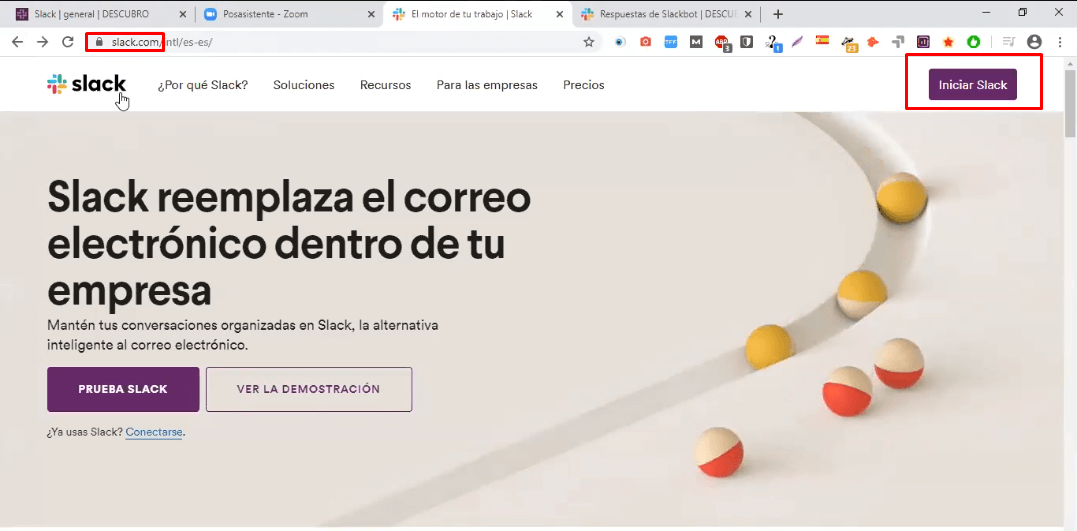
Haríamos clic en Crear Un Nuevo Espacio De Trabajo si queremos crear uno para nuestra empresa y administrarlo nosotros, o en cambio haríamos clic en Conectarse A Otro Espacio De Trabajo si queremos conectarnos al de algún compañero, o proveedor.
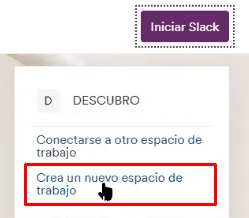
Una vez dentro de Conectarse A Otro Espacio De Trabajo pondríamos el email con el que quisiéramos conectarnos a este espacio de trabajo, recomendable no utilizar el de la empresa, puesto que aunque la plataforma es segura, debemos siempre estar atentos a posibles brechas de seguridad de todas y cada una de las aplicaciones que manejemos, por eso desde Culmas Detectives aconsejamos a nuestros compañeros crear un email securizado para este tipo de altas en aplicaciones y plataformas.
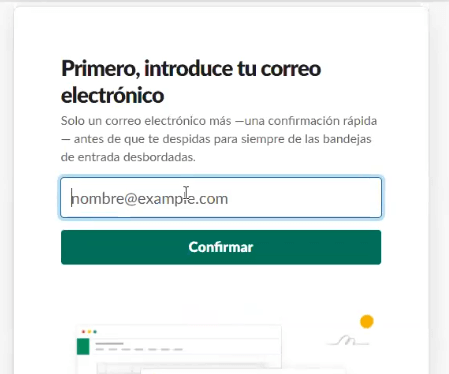
Una vez hemos insertado el email, nos llegará el siguiente mensaje, y un correo en el cual tendremos que hacer clic para confirmar nuestro email y nueva zona de trabajo:
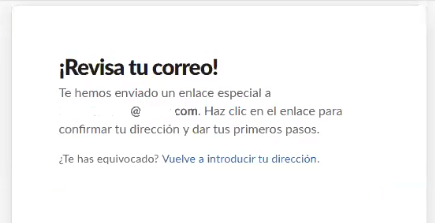
Para entrar en nuestra nueva zona de trabajo tendríamos que conectarnos a Slack y poner el nombre de la zona que hemos designado.
Una vez dentro, tendremos creados 2 canales de forma automática, pero ¿qué es un canal? A continuación, explicamos cómo hacer canales y qué son.
¿Qué es un canal?
Ponte en la siguiente situación: mira WhatsApp y piensa en todos los grupos que tienes, y en ellos al final se habla de todo un poco, pues ahora imagina que WhatsApp permitiera subdividir esos grupos y poner en cada uno un único tema del que se va a hablar, esto es lo que hace Slack, divide el espacio de trabajo en temas todo bajo el mismo grupo (espacio de trabajo).
Para que conste de ejemplo así lo tenemos en el Slack de Descubro, como podéis ver el espacio de trabajo está arriba, posteriormente aparecerá nuestro nombre de usuario y más abajo los canales que tiene nuestro espacio de trabajo.
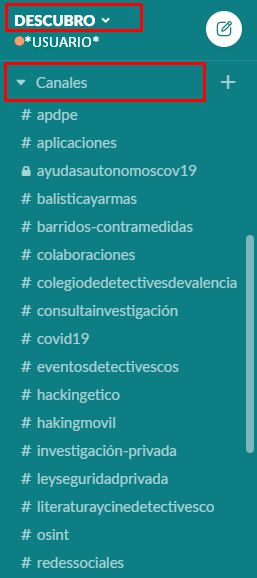
Al crear un nuevo espacio de trabajo, siempre incluirá por defecto los canales #random y #general. Pero estos canales pueden ser borrados, y crear nuevos canales, para ello tendremos que hacer clic en el más que aparece al lado de la palabra Canales. Un consejo, ten en cuenta antes de crearlos cómo vas a querer separar los canales y qué sentido le vas a dar a tu espacio de trabajo, por ejemplo, si lo queremos para estar al día de nuestros expedientes e investigaciones, llamaremos a cada canal Expediente + número del expediente (Ej.: Expediente 488), tendremos muchos canales abiertos, pero en ellos podremos volcar toda la información que deseemos y no perderla.
¿Cómo crear un canal en Slack?
Al crear nuestro espacio de trabajo seremos Administradores del mismo y por lo tanto podremos crear y modificar todo lo que se nos antoje. En cambio, si nos unimos a uno ya creado el administrador tendrá que darnos ese rol “poder”.
Haz clic en el enlace «Añadir un canal» que se encuentra directamente debajo de los canales listados o en el signo de suma marcado con un círculo junto a la cabecera «Canales» en el menú.
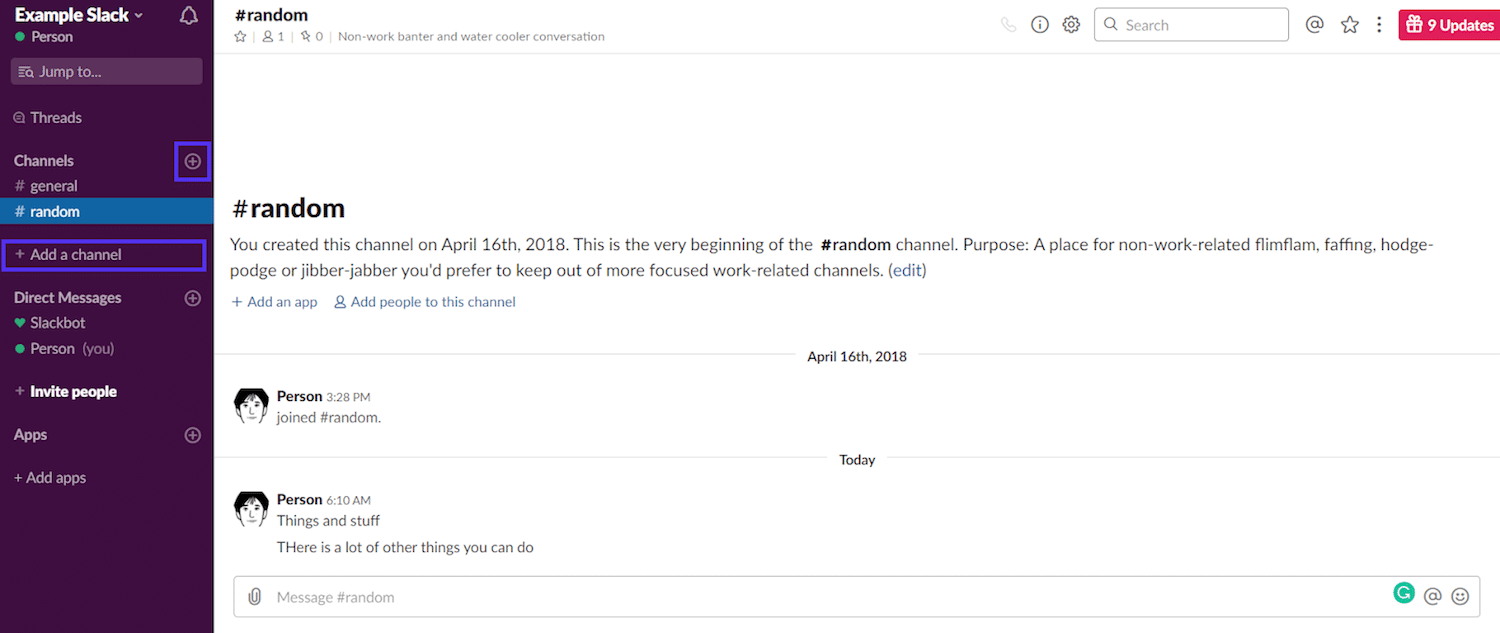
Esto abre el menú para crear un canal. En dicho menú, rellena el nombre y haz clic en el botón «Crear» al final de la página si quieres un canal abierto. Si en cambio quieres un canal detallado y privado rellena los campos visibles y Haz clic en Establecer Como Canal Cerrado.
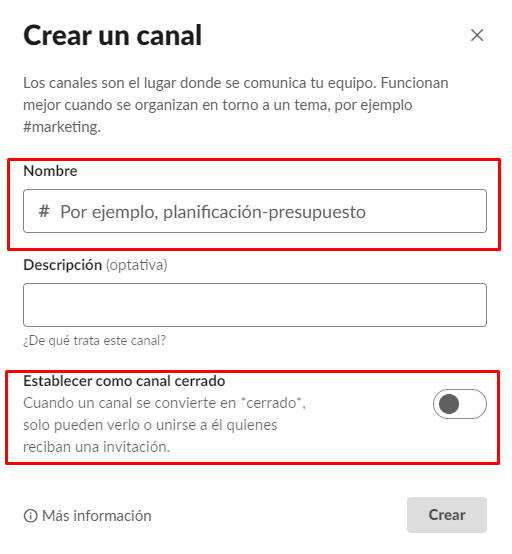
Así has conseguido crear tu primer canal, no pongas límite a tu creatividad y crea todos aquellos canales que consideres convenientes para tu trabajo. Por ejemplo, como detectives privados que somos necesitamos estar atentos con nuestros expedientes, pero también captar clientes en RRSS y plataformas, por lo que podríamos crear un canal de redes sociales, a fin de volcar allí ideas de publicaciones o borradores de futuras publicaciones.
¿Qué significa que el canal es privado?
Pues que no aparecerá en la lista pública de canales y es solo visto por aquellos a los que hayas invitado.
¿Cómo Unirse a un Canal de un espacio ya creado?
Automáticamente cuando entras a un nuevo espacio de trabajo te unes a los canales por defecto si estos son públicos. Si necesitas unirte a otros canales, haz clic en el enlace del menú de canales principales (o utiliza el acceso directo CTRL (⌘) +shift+l).
También de forma rápida puedes hacer clic en el más, al lado de canales, y darle a explorar canales, así te saldrá una lista de los canales públicos y privados que tiene el espacio de trabajo.
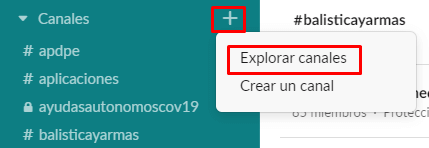
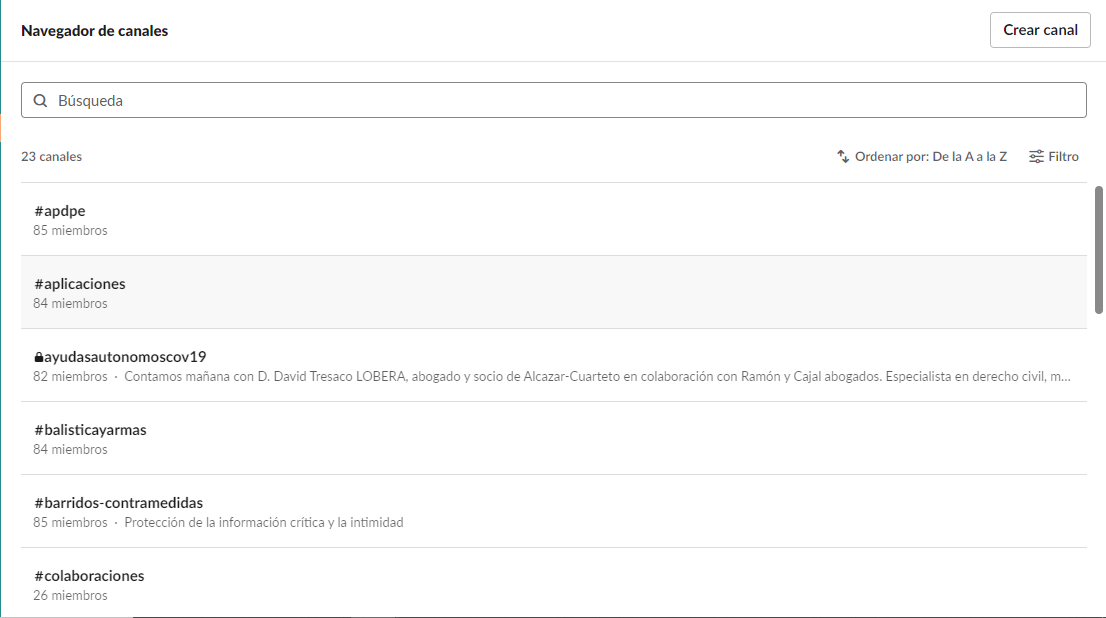
Haz clic en el canal que quieras unirte, y solo tendrás que darle a Unirse para estar dentro.
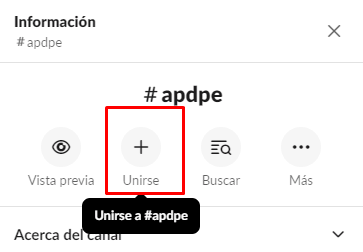
¿Cómo Invitar a los Usuarios a un Canal?
Si queremos que nuestros clientes no se desorienten, podemos crear canales privados e invitarlos directamente a los que deseemos, así no tendrán que buscar el canal concreto, para ello hacemos clic en el canal en el que queremos que esté el cliente, luego damos a Añadir Gente, luego nos saldrá si queremos añadirlo a este canal en el que estamos o a otro, seleccionamos este canal y posteriormente le damos a continuar, para poner el correo del cliente que deseamos ingrese en solo este canal.
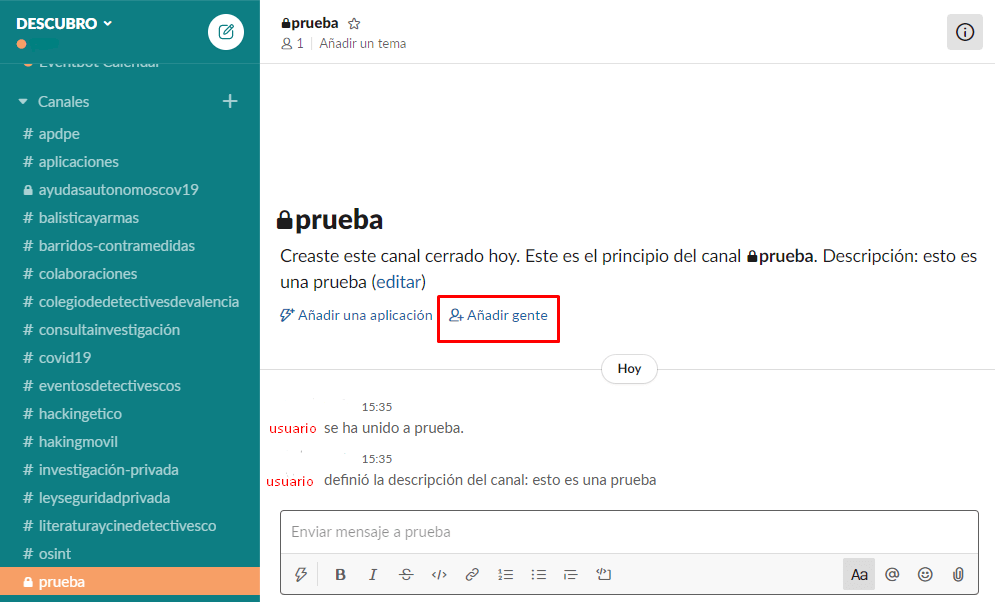
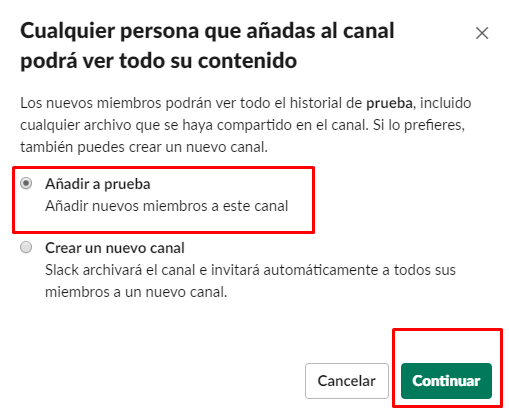
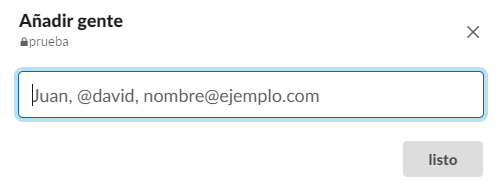
Eliminar comentarios y canales
Nos llegan consultas de cómo eliminar mensajes, pues bien, el apartado de eliminar canal y eliminar mensajes no están a simple vista por temas de seguridad, puesto que, si hubiera por ejemplo un icono de eliminado, podríamos equivocarnos y darle sin querer perdiendo todo nuestro progreso en el canal y contenido del mismo.
Para eliminar comentarios es tan sencillo como irte a tu comentario, poner el cursor encima y hacer clic a los 3 puntos de la derecha, te saldrá un desplegable en el que podrás seleccionar si deseas modificar o eliminar, entre otras utilidades. Luego por seguridad te ponen una advertencia de que vas a borrarlo y si así lo deseas.

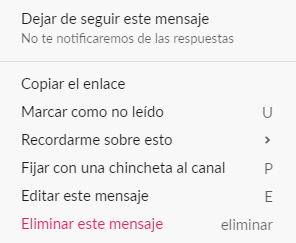
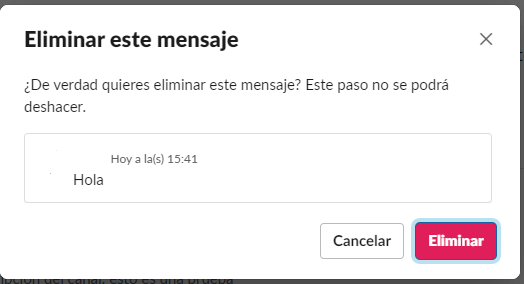
Imagínate que has creado el mismo canal dos veces, o que un canal ya no tiene funcionalidad, entonces querrás eliminarlo, para ello deberás entrar al canal que deseas eliminar, hacer clic en información, saldrá un desplegable a la derecha en el que tendrás que hacer clic en Más y a continuación te sale otro desplegable en el que tendrás que hacer clic en más opciones y te redirigirá a la página del canal en donde podrás hacer varios cambios esenciales, entre ellos eliminar el canal.
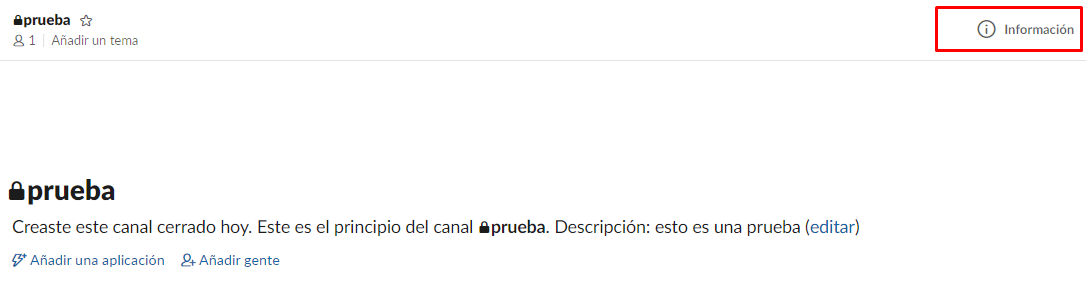
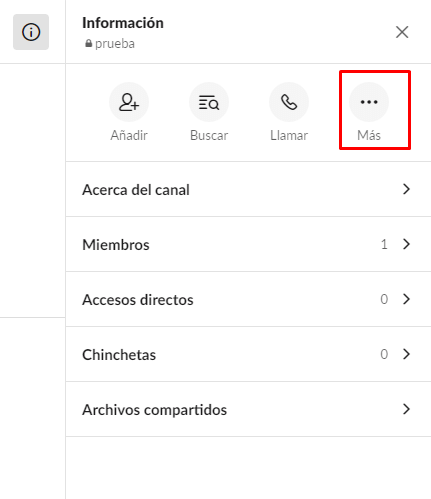
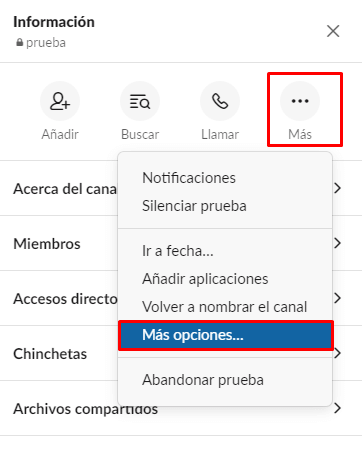
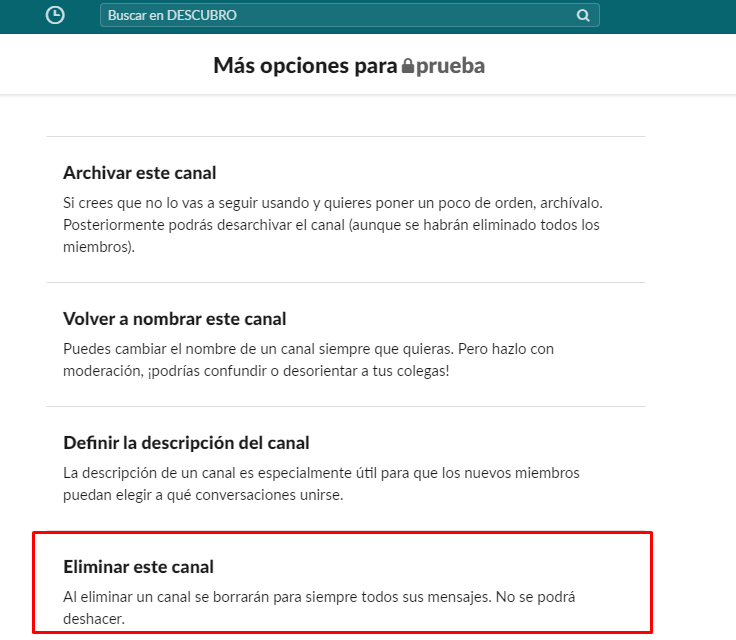
¿Cómo dar Credenciales de Usuario para Crear Canales?
Si eres el administrador del espacio de trabajo, puedes cambiar fácilmente las credenciales de los miembros individuales del equipo en el área «Gestionar miembros» de la administración de su espacio de trabajo Slack.
Para ello debes hacer clic en el nombre de tu espacio de trabajo, saldrá un desplegable en el que deberás hacer clic en Ajustes y Administración y a continuación, hacer clic en gestionar miembros. Desde allí te llevará al espacio de gestión de miembros, en el cual puedes cambiar qué tipo de usuarios son. El enlace rápido es https://NOMBREDETUESPACIO.slack.com/admin.
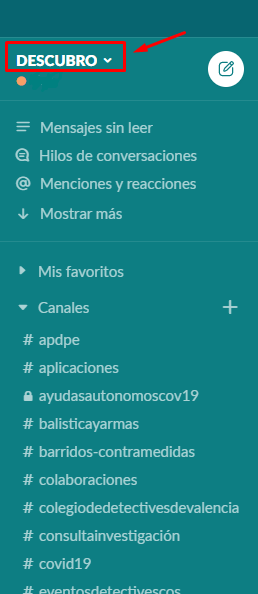
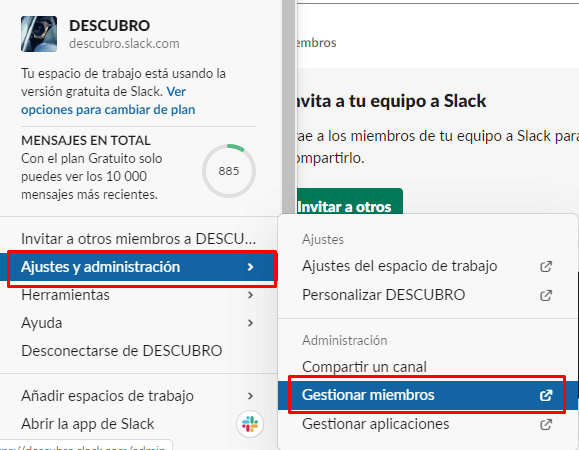
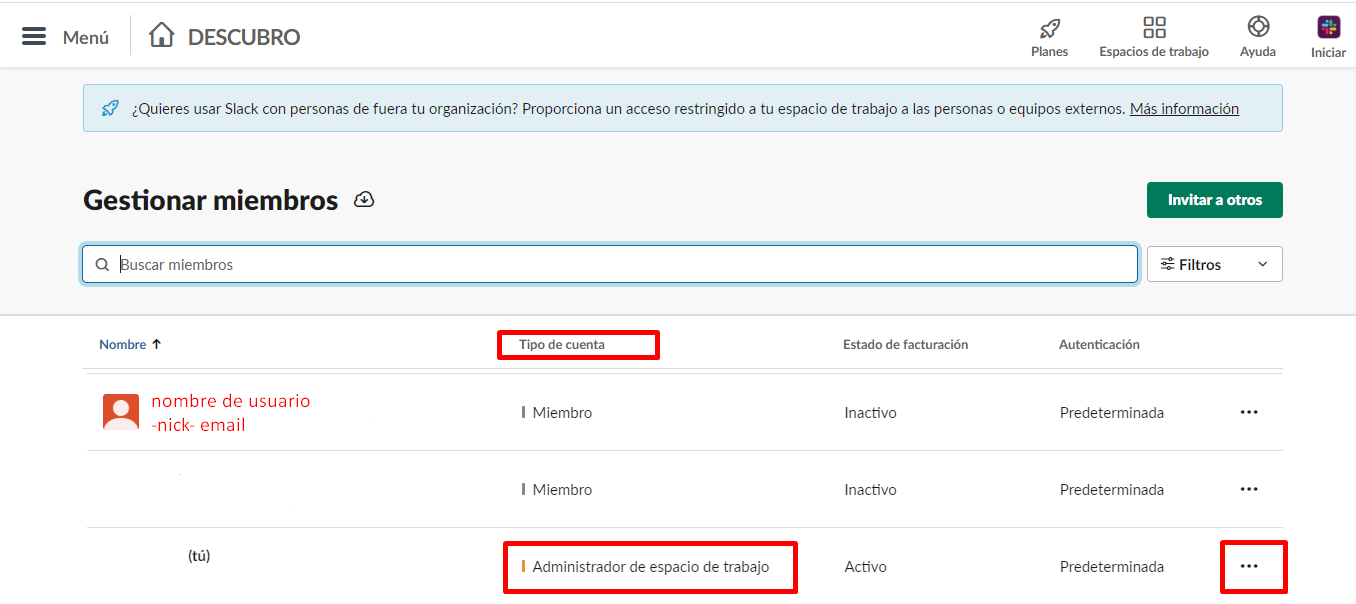
Entre otras funciones podéis ver que también existe la posibilidad de desactivar cuentas para que no se tenga acceso al espacio de trabajo, por ejemplo, si un trabajador ya no trabaja para nosotros no tendremos que ir uno por uno en los grupos en los que está, sino que desactivando su cuenta desparecerá de todos los canales en los que estuviera.
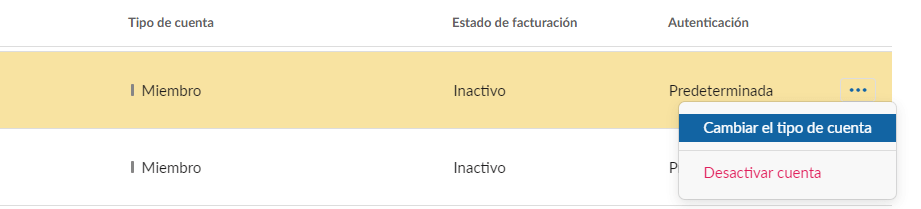
Le damos clic a cambiar el tipo de cuenta y seleccionamos cuál es el rol que queremos para ese miembro, tened en cuenta que la versión gratuita solo nos permite ciertos roles.
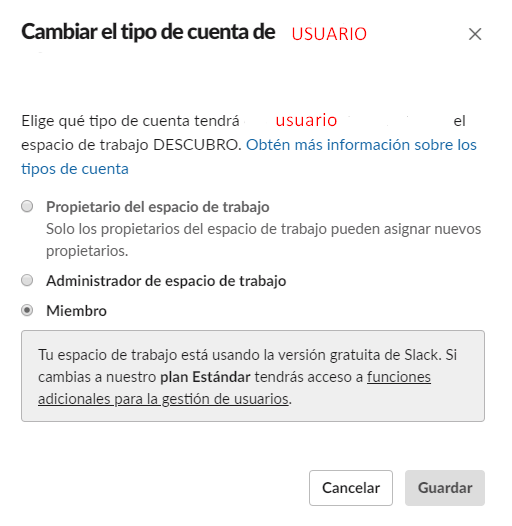
Opciones de Mensajes en Slack: Chats, Temas y Mensajes Directos
Hay tres opciones básicas de mensajería separadas en Slack:
- Mensaje de chat estándar
- Mensaje o respuesta en hilo
- Mensaje directo (privado)
Mensajes de Chat
Los mensajes regulares de chat son el principal componente de comunicación de Slack. Son los que ocupan los diferentes canales en un espacio de trabajo de Slack. Todos los miembros del canal ven estos mensajes.
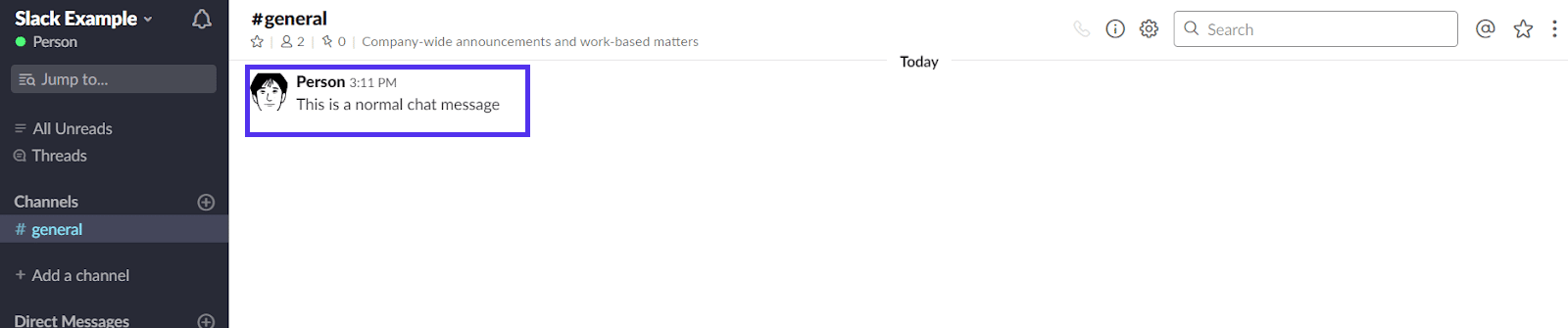
Puedes enviar un mensaje de chat uniéndote a cualquier canal, escribiéndolo en el campo de texto y presionando Enter.

Hilos
Los hilos de Slack son mensajes que tienen al menos una respuesta. Son útiles para mantener las conversaciones enfocadas. Es algo que no podemos hacer en otras plataformas de mensajería y que permite no saturar el canal puesto que agrupa lo hilos y no molestan visualmente al usuario.
Puedes iniciar un hilo respondiendo a cualquier mensaje de chat en cualquier canal o mensaje directo.

Una vez que haces clic en él, se abre una pestaña de hilo en el lado derecho de la pestaña principal de chat. Una vez abierto, puedes responder escribiendo tu mensaje y presionando Enter.
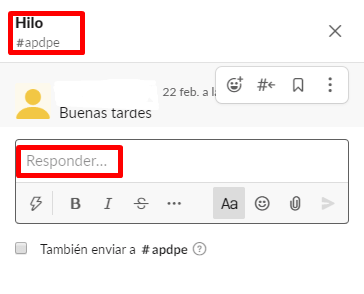
Una vez que un mensaje se ha convertido en un hilo, el botón «Iniciar un hilo» se convierte en «Responder al hilo».
Mensajes Directos (Chat Privado)
Un mensaje directo es un mensaje de chat enviado directamente a otro miembro del espacio de trabajo. Puedes enviar mensajes directos haciendo clic en el nombre/icono de cualquier usuario que haya enviado un mensaje. O buscándolo en la lista de miembros del canal, que tienes en el icono de información de cada canal. También puedes buscarlo en la barra de búsquedas que aparece arriba.
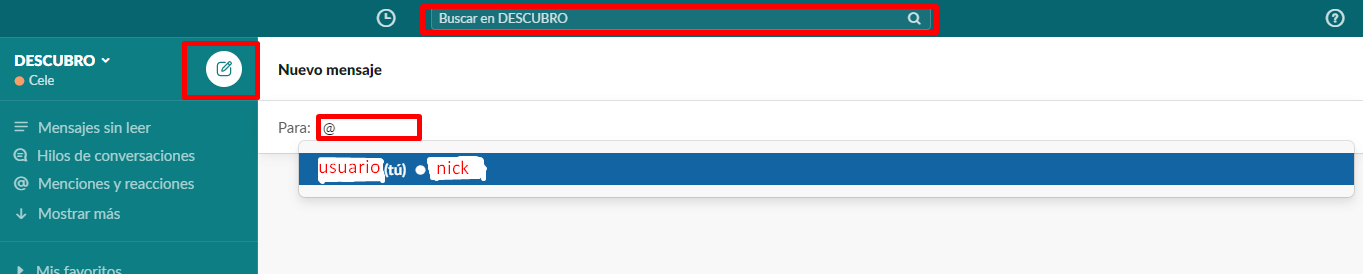
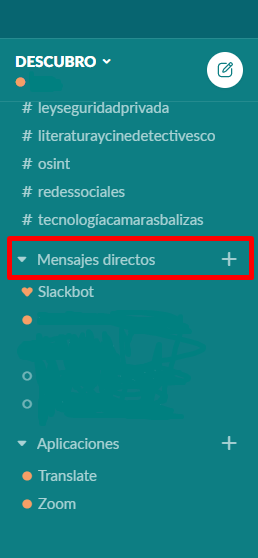
Poner Chinchetas a los mensajes que no queremos perder de vista
Nos posicionamos en el comentario que queramos resaltar, ponemos el cursor encima y nos saldrá un desplegable blanco, en el cual hacemos clic en el icono de 3 puntos y nos saldrá otro desplegable, en este es en donde tenemos que hacer clic a Fijar con una chincheta al canal. Todos los mensajes fijados con una chincheta aparecerán en la información del canal, siendo muy fácil encontrarlos en próximas búsquedas.
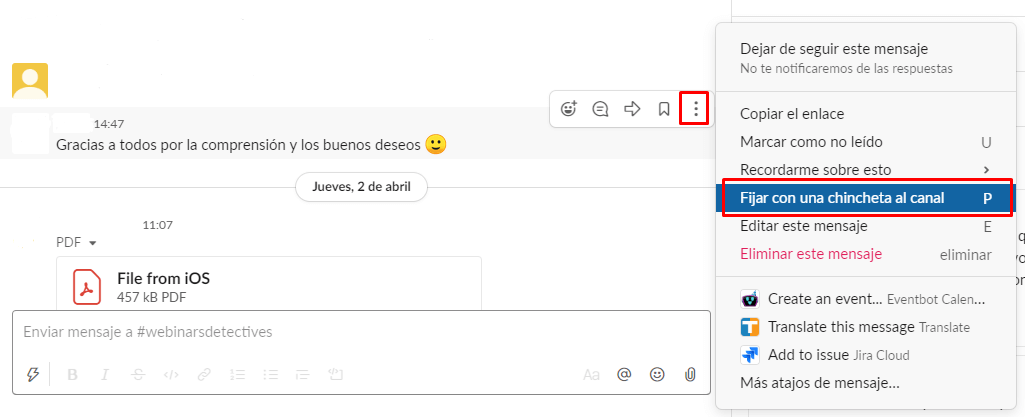
¿Cómo añadir documentos a un canal desde el PC?
Primeramente, vas al canal en el que deseas añadir el documento, y seleccionas el clip en la barra de comentarios, haces clic en añadir documento desde tu ordenador:
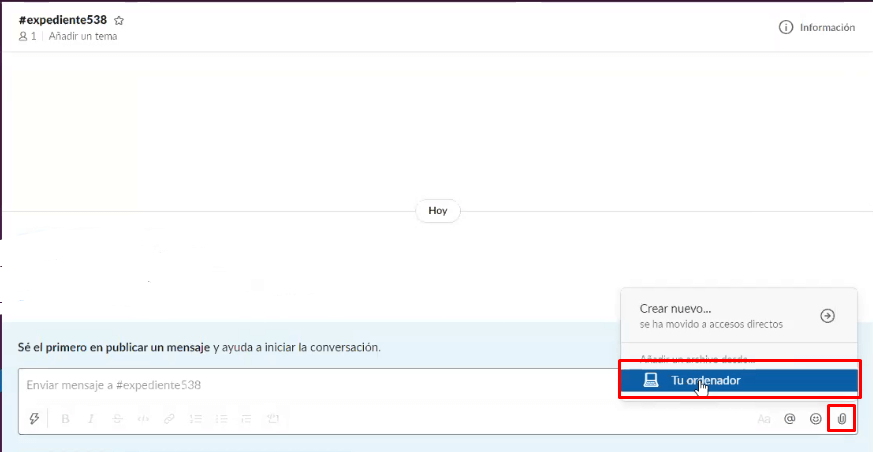
Cómo ordenar canales y añadirlos a Favoritos
Encontraréis que muchas veces tenéis muchos canales y deseáis encontrar uno específico, pero no queréis estar constantemente buscándolo, puesto que lo utilizáis a diario, para ello existe la funcionalidad Favoritos, la cual permite crear un subgrupo en la barra izquierda con tus canales favoritos.
Para ello en el canal que deseamos hacer favorito damos a la estrella que está al lado del nombre del canal, la misma función existe para mensajes dentro de un canal. Con esto conseguimos crear una carpeta denominada Mis favoritos y dentro nuestros canales favoritos.

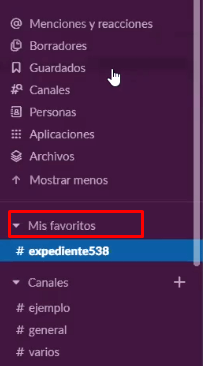
¿Cómo modificar nuestra cuenta de usuario?
Una vez ya entendemos cómo funciona la aplicación podemos hacer cambios de preferencia en nuestro usuario, más tarde haremos lo mismo con el espacio de trabajo, para ello hacemos clic en el espacio de trabajo y nos saldrá un desplegable, en el cual aparece nuestro usuario y el espacio de trabajo. En el usuario, hacemos clic en Preferencias, nos llevará a las preferencias de nuestro usuario en ese espacio de trabajo, esto es importante porque por cada espacio de trabajo podremos poner unas preferencias distintas, según el rol que queramos.
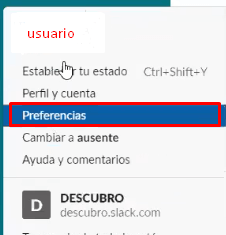
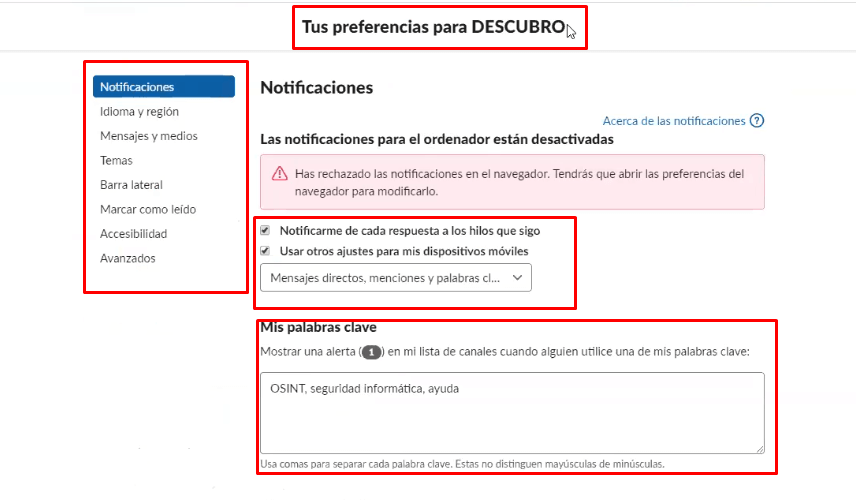
Esto es a tema personal, puesto que cada uno tenemos nuestros gustos, pero es aconsejable poner la alerta por palabras clave, por ejemplo, si un cliente nos escribe ayuda, Slack nos notificará en la barra lateral izquierda con color diferente para dar importancia a dicho mensaje, y también recibiremos una notificación con sonido.
En Barra lateral, al igual que en Temas podemos cambiar el color y la apariencia de Slack, y el contenido. Importante Añadir en Más opciones de Barra Lateral el Mostrar Mensajes sin leer, puesto que nos creará una carpeta separada con todos los mensajes que no hemos leído del espacio de trabajo.
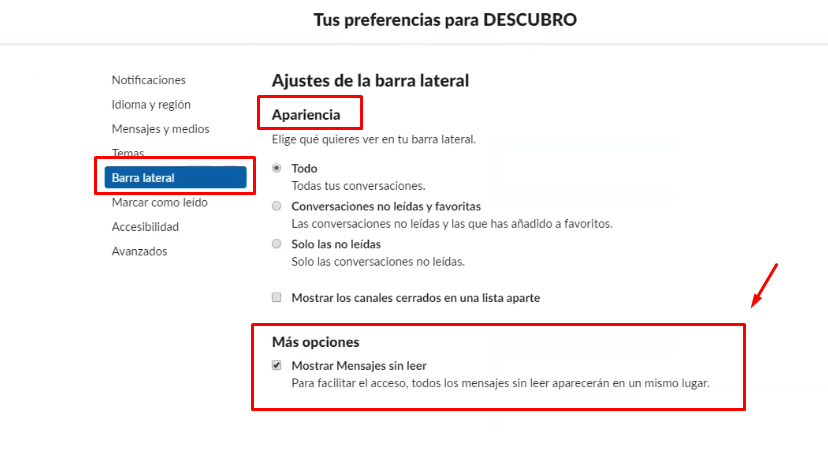
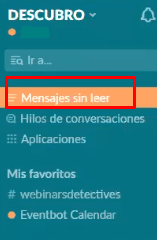
Utilizar comandos
Los comandos son dinamizadores, permiten ir más rápido dentro de la aplicación, se encuentran poniendo en cualquier barra de comentarios o mensaje el carácter /, nos permite mensajear a solo una persona, hacer recordatorios a un canal y al espacio de trabajo, buscar cualquier palabra dentro de un canal, entre otras funciones.
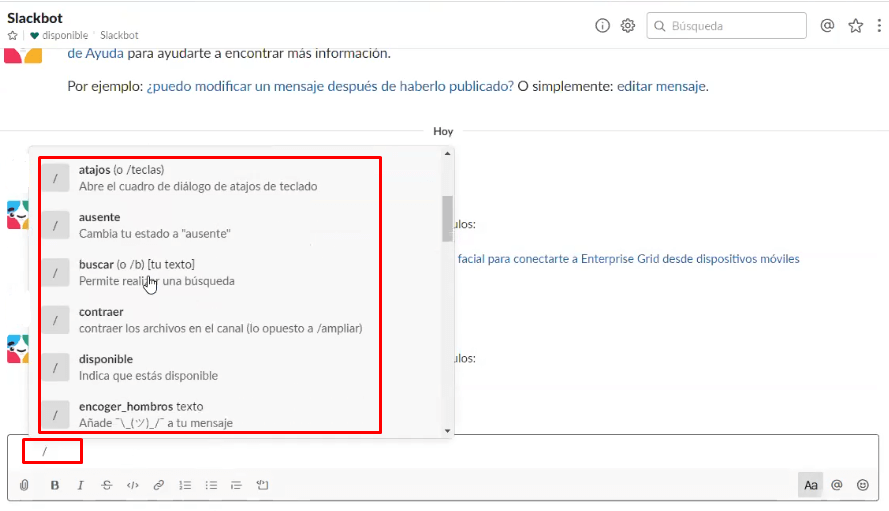
Personalizar el espacio de trabajo
Para ello hacemos clic en el nombre del espacio de trabajo, seguidamente se nos abre un desplegable en el que tenemos que hacer clic en Ajustes y Administración y después en Ajustes del espacio de trabajo. Retocar este apartado nos servirá para personalizar el icono del espacio del trabajo, los canales predeterminados, respuestas automáticas que dar a clientes mediante el SLACKBOT, por ejemplo, si un cliente entra y dice «investigación económica», de forma automática le daríamos una respuesta predefinida anteriormente. Después en Personalizar tu espacio de trabajo podrás añadir dichas respuestas.


Añadir Aplicaciones a Slack
Con el fin de agilizar nuestro trabajo, podemos incluir herramientas y aplicaciones a nuestro espacio de trabajo como calendarios, Drive, facturación online, para ello nos vamos otra vez al espacio de trabajo, hacemos clic en Ajustes y Administración, y hacemos clic en Gestionar Aplicaciones, esto nos abrirá el Directorio de Aplicaciones, hacemos clic en él, donde tenemos un sinfín de aplicaciones que nos permiten agilizar todo tipo de cuestiones.
Desde Culmas Detectives recomendamos primero probar las Aplicaciones esenciales y luego buscar aquellas que queremos para nuestro espacio, como traductores automáticos (para no tener que ir a Google traductor).
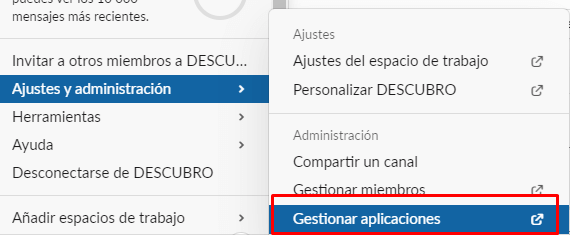
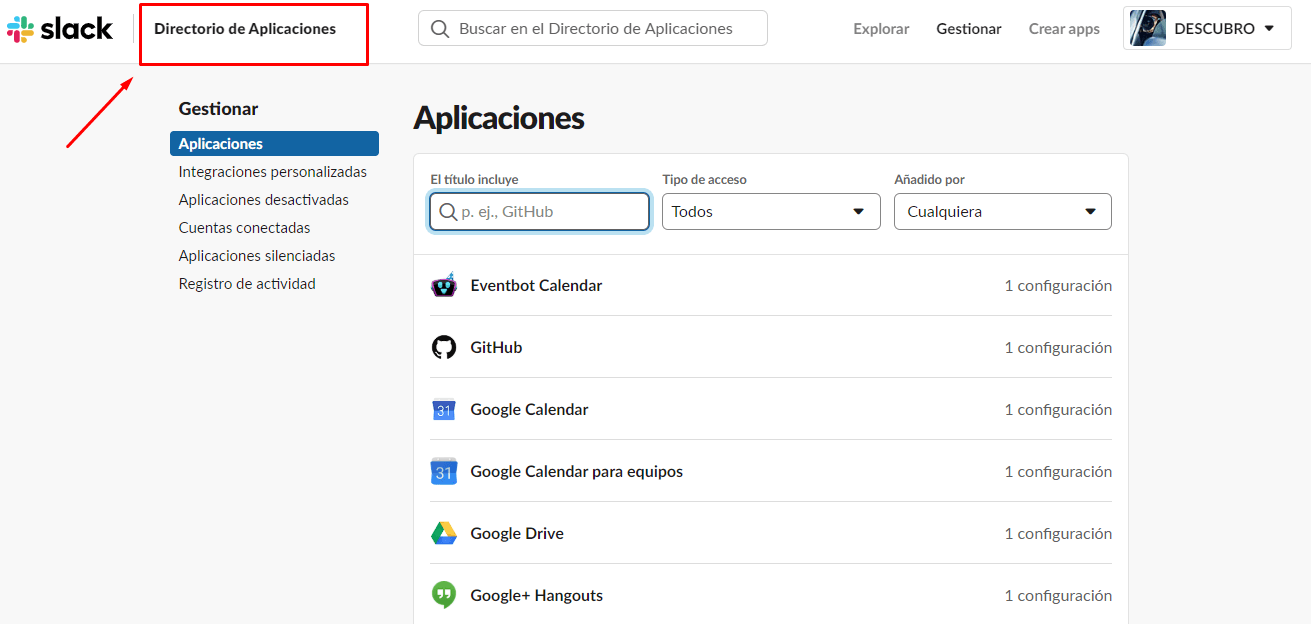
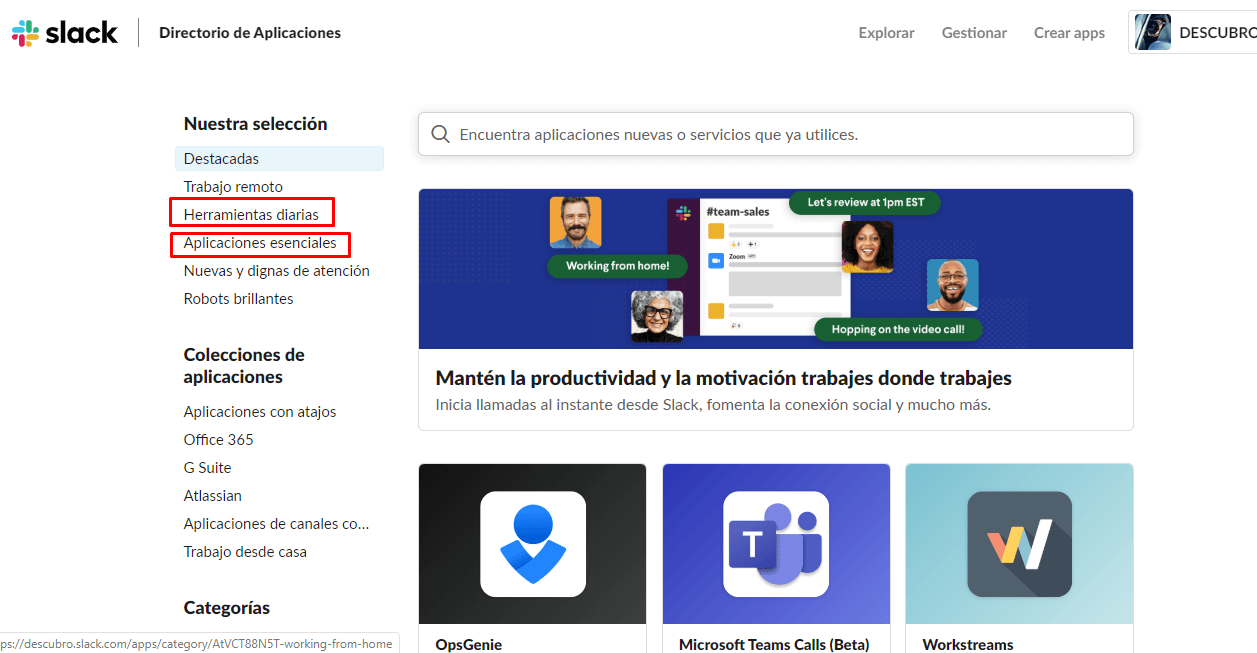
Queremos agradeceros vuestra asistencia al Webinar y deseamos que os haya servido de ayuda esta Guía Básica de Slack.
Una vez hemos finalizado esta guía introductoria os dejamos en el espacio de trabajo Descubro los vídeos del Webinar, para que indaguéis en ellos, puesto que se comentaron más opciones avanzadas, como el poner Aplicaciones, cambiar la apariencia del Slack, entre otras.

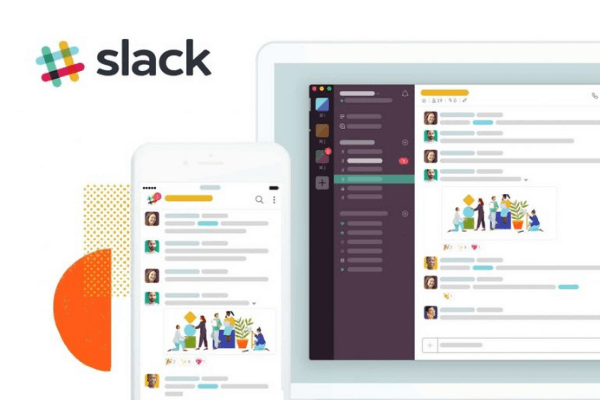




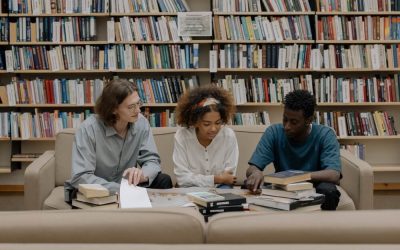

0 comentarios